第9章access数据库宏设计方法
ACCESS数据库教案系列第九章宏1
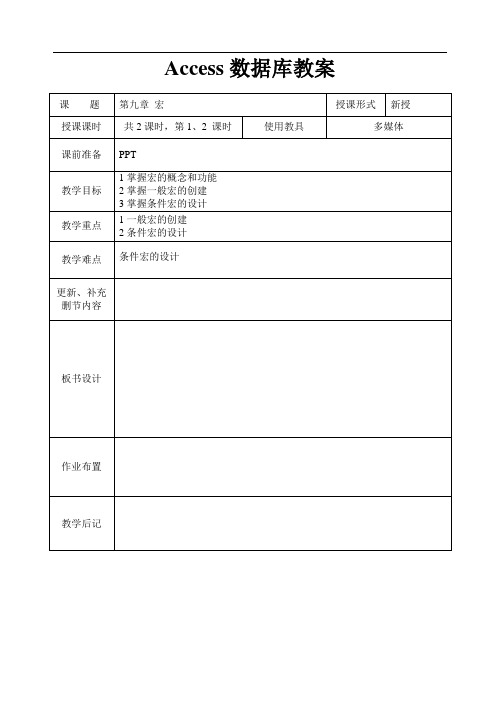
Access数据库教案教学过程主要教学内容及步骤教学方法引入新授复习上节课内容,导入新课9.1宏的基本概念宏是可以执行特定任务的一个或多个操作的集合,其中的每个操作都是Access定义好的、能够完成某种特定的功能。
执行宏时,系统会自动执行在宏中指定的一组操作。
9.2设计宏9.2.1创建宏1.设计宏的一般过程:(1)在数据库窗口中选择“宏”对象,单击“新建”按钮,打开宏的设计视图。
(2)在“操作”栏中选择需要的宏操作,在“操作参数”栏中设置合适的参数。
(3)创建条件宏,执行“视图|条件”命令,在“条件”栏中输入表达式。
(4)创建宏组,执行“视图|宏名”命令,在“宏名”栏中输入宏名。
(5)在“注释”栏中输入操作的说明,使宏更易于理解和维护。
(6)选择“文件|保存”命令,保存宏对象。
基本的宏是由一个或多个操作组成的宏。
2.【例9.1】设计一个基本的宏,执行宏时先打开一个窗体,然后显示一个消息框,最后关闭该窗体。
讲述提问师:举例讲解生:理解记忆3.学生上机操作9.2.3创建条件宏在宏中设置条件可以控制宏的执行流程,运行宏时若条件不满足,就不执行某项操作。
1.【例9.2】设计一个输入密码的窗体,单击“确定”按钮时,若密码正确,就关闭窗体;如果密码不正确,就显示一个消息框,然后关闭窗体。
修改例9.2,当密码输入正确时,也显示一个相应的消息框,然后再关闭窗体。
进一步改进例9.2,当密码错误时,显示一个提示错误的消息框,确认后就停止操作;当密码正确时,显示一个提示正确的消息框,确认后就关闭密码输入窗体,打开“学生记录”窗体。
access_宏
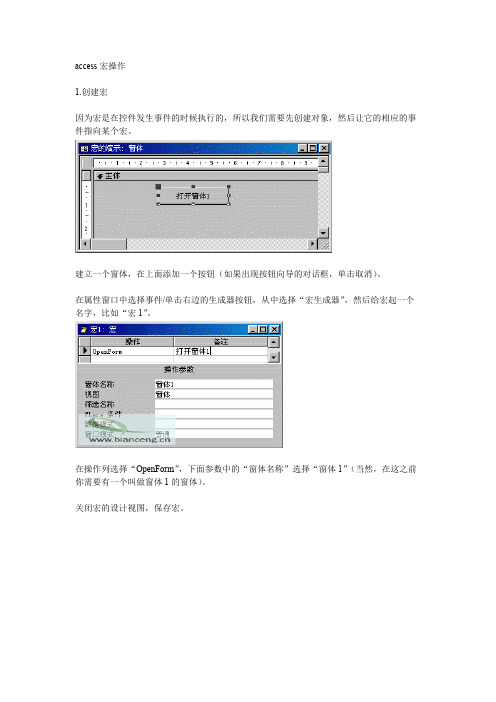
access宏操作1.创建宏因为宏是在控件发生事件的时候执行的,所以我们需要先创建对象,然后让它的相应的事件指向某个宏。
建立一个窗体,在上面添加一个按钮(如果出现按钮向导的对话框,单击取消)。
在属性窗口中选择事件/单击右边的生成器按钮,从中选择“宏生成器”,然后给宏起一个名字,比如“宏1”。
在操作列选择“OpenForm”,下面参数中的“窗体名称”选择“窗体1”(当然,在这之前你需要有一个叫做窗体1的窗体)。
关闭宏的设计视图,保存宏。
这是刚建的按钮的属性窗口,可以看到,单击事件已经指向的宏1。
运行该窗体,当单击按钮时,将打开窗体1。
2.创建宏组如果有许许多多的宏,那么将相关的宏分组到不同的宏组可以有助于方便地对数据库进行管理。
建立一个窗体,添加4个按钮(如果出现按钮向导对话框,选择取消)。
按照创建宏的方法,打开宏设计视图,单击工具栏上的“宏名”按钮,为宏添加宏名列。
为4个按钮各起一个宏名,并选择一个宏操作。
关闭宏设计视图,保存宏。
编程入门()“宏名”列用于标识宏。
在宏组中执行宏时,Microsoft Access 将执行操作列中的操作和操作列中其“宏名”列为空时立即跟随的操作。
为了在宏组中执行宏,可以使用这样的格式调用宏:宏组名+“句点”+宏名。
在按钮属性窗口的事件/单击的下拉列表框中选择合适的宏名。
运行窗体,单击各按钮后会执行宏组中相应的宏。
3.在宏中使用条件在某些情况下,可能希望仅当特定条件为真时才在宏中执行一个或多个操作。
例如,如果在某个窗体中使用宏来校验数据,可能要显示相应的信息来响应记录的某些输入值,另一信息来响应另一些不同的值。
在这种情况下,可以使用条件来控制宏的流程。
条件是逻辑表达式。
宏将根据条件结果的真或假而沿着不同的路径执行。
如果这个条件结果为真,则Microsoft Access 将执行此行中的操作。
在紧跟此操作的操作的“条件”栏内键入省略号(…),就可以使Microsoft Access 在条件为真时可以执行这些操作;如果这个条件式的结果为假,Microsoft Access 则会忽略这个操作以及紧接着此操作且在“条件”字段内有省略号(…)的操作,并且移到下一个包含其他条件或空“条件”字段的操作。
CH09-Access 2010数据库应用基础教程-骆焦煌-清华大学出版社
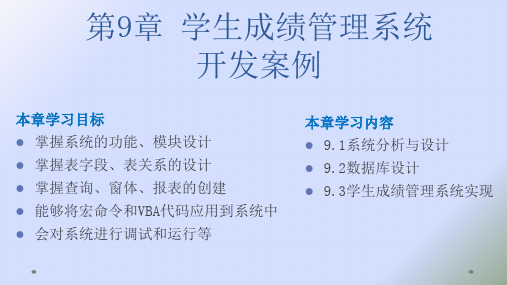
本章学习目标 掌握系统的功能、模块设计 掌握表字段、表关系的设计 掌握查询、窗体、报表的创建 能够将宏命令和VBA代码应用到系统中 会对系统进行调试和运行等
本章学习内容 9.1系统分析与设计 9.2数据库设计 9.3学生成绩管理系统实现
9.1系统分析与设计
随着科学技术的不断提高,计算机科学日渐成熟,其强大的功能已 为人们深刻认识,它已进入人类社会的各个领域并发挥着越来越重要的 作用。作为计算机应用的一部分,使用计算机对学生成绩信息进行管理 ,具有手工管理所无法比拟的优点。例如:检索迅速、查找方便、可靠 性高、存储量大、保密性好、寿命长、成本低等。这些优点能够极大地 提高学生档案管理的效率,也是企业的科学化、正规化管理,与世界接 轨的重要条件。
是否主键 是 否 否
4.“教师信息”表 “教师信息”表中存储教师的个人信息,比如教师编号、姓名、性别 等。 “教师信息”表的字段结构如下表所示。
字段名称 教师编号
姓名 性别 参加工作时间 政治面貌 学历 职称 学院编码 毕业院校 婚否
数据类型 文本 文本 文本
日期/时间 文本 文本 文本 文本 超链接 是/否
是否主键 是 否 否 否
6.“身份证”表 “身份证”表中存储学生的身份证号,比如学号、身份证号。 “身份证”表的字段结构如下表所示。
字段名称 学号
身份证号
数据类型 文本 文本
字段大小 10 255
是否主键 是 否
7.“学生成绩”表 “学生成绩”表存储学生成绩信息,比如学号、课程号、成绩等。 “学生成绩”表的字段结构如下表所示。
字段大小 4 10 1
10 5 5 2
是否主键 是 否 否 否 否 否 否 否 否 否
Access数据库入门教程

利用VBA扩展Access功能
第一季度
第二季度
第三季度
第四季度
自定义函数
通过VBA编写自定义函 数,可以实现Access 内置函数无法实现的功 能。例如,可以编写一 个函数来计算特定条件 下的数据总和或平均值 。
数据处理自动化
利用VBA编程,可以实 现数据处理的自动化。 例如,可以编写代码来 自动导入、导出数据, 或者对数据进行清洗、
启动Access
双击桌面上的Access图标,或者 在开始菜单中找到Access并单击 启动。
创建新数据库及表结构定义
创建新数据库
在Access启动界面选择“新建”, 然后选择“数据库”并按照向导指引 完成数据库的创建。
定义表结构
在数据库中创建新表,定义字段名称 、数据类型、字段大小等属性,以构 建合适的表结构。
模块(Modules)
用于编写和存储VBA代码,实现复杂 的数据处理功能。
Access应用领域举例
01
02
03
04
企业数据管理
Access可用于创建企业级的 数据库管理系统,实现数据的
集中存储、查询和分析。
网站后台数据库
Access可以作为网站后台的 数据库支持,存储网站内容、
用户信息等数据。
科研数据管理
Access数据库入门教程
目录
• 数据库基础知识 • Access数据库概述 • 创建与管理Access数据库 • 表单设计与应用 • 报表设计与应用 • 宏与VBA编程在Access中应用 • 数据安全与优化策略
01 数据库基础知识
数据库概念及作用
数据库(Database)是按照数据结 构来组织、存储和管理数据的仓库。
《Access 2002数据库应用实训教程》第9章:宏操作
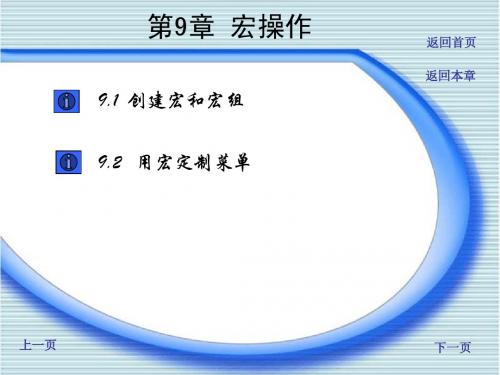
上一页
下一页
返回首页 返回本章
图9.1 宏窗口
上一页
下一页
返回首页 返回本章
图9.2 创建宏的窗口
上一页
下一页
返回首页 返回本章
图9.3选择操作窗口
上一页
下一页
返回首页 返回本章 5.用鼠标在窗口中选择相应的操作,操作参数显示的窗口 的下方,如图9.4所示,在表名称项选择“公司职员基本情况” 表,在视图项选择“设计”,在数据模式项选择“编辑”; 6.设置完各参数,将光标移至注释栏,添加注释,如图9.5所示; 7.再按上述步骤添加其他操作和操作参数,如图9.6所示; 8.关闭宏窗口,保存宏,确定宏名称,如图9.7所示。 注意:Access的宏只须使用鼠标选择即可,无论是宏的操作还是操作 参数的选择,注释部分,可以省略,主要是给自己标注操作内容,以 便将来修改,可以省略。
上一页
下一页
在设计实际信息管理系统时,有许多需要自动完成的任务, 返回本章 这就需要许多宏。为了避免宏数量的增多,减少维护数据库 的难度。可以将几个功能相关或相近的宏组织到一起构成宏组, 并为宏组分配一个名称,将其作为数据库对象,这样大大有利于 宏的管理和维护。我们为“迷你超市业务信息管理系统”创建一个 控制窗体,如图9.8所示,利用宏组在一个宏窗口下包含有多个 宏,而且每个宏拥有单独的名称并可以单独运行。 操作方法: 1.打开数据库“迷你超市业务信息管理系统”; 2.在“数据库”窗口,选择“窗体”为操作对象,按“新建”按 钮,进入“新建窗体”窗口;在“新建窗体”窗口,选择 “设计视图”,进入“窗体”窗口; 3.在“窗体”窗口,设置窗体的属性, 如图9.9所示;
上一页
下一页
9.2 项目二 用宏定制菜单
一个完整的数据库应用系统,应该有自己的菜单,菜单可 以通过“宏”的设计来完成。 下面我们为“迷你超市业务信息管理系统”设计主菜单,希望 能通过主菜单打开表、查询、窗体、报表以及退出系统,主菜单 的内容见表9.1所示。 表9.1“迷你超市业务信息管理系统”主菜单见教材
Access(宏的设计)

宏窗⼝是⽤于创建、编辑和运⾏宏的⼯具,是宏的设计器。
下⾯介绍通过宏窗⼝创建宏和运⾏宏的⽅法。
宏窗⼝
打开宏窗⼝的⽅法如下:
(1)在“数据库”窗⼝中,单击对象条的“宏”按钮,切换到“宏”页。
(2)单击“新建”按钮,弹出“宏”窗⼝。
考试⼤提⽰:宏窗⼝分为上下两部分。
上半部分主要⽤来添加组成宏的各种操作,它可以分为“操作”和“备注”两列。
①单击“宏设计”⼯具条的“报表”按钮,则数据库窗⼝打开,并切换到“宏”对象页。
②选择“宏”对象页的“发货单”报表,然后将其拖动到宏窗⼝中“操作”列的空⽩格中。
③在“备注”列键⼊操作的说明“打开‘发货单报表’’’。
④在窗⼝的下半部指定操作的参数。
本例在“报表名称”组合框中选择“发货单”,在“视图”组合框中选择“打印预览”,在“数据模式”组合框中选择“只读”。
(3)运⾏“宏”
单击宏设计⼯具条上的“执⾏”按钮!,弹出消息框,按提⽰保存后才能执⾏宏。
单击“是”按钮,弹出“另存为”对话框。
在“宏名称”⽂本框中键⼊“打开订单查询和发货单报表”作为宏名。
access数据库大一知识点宏
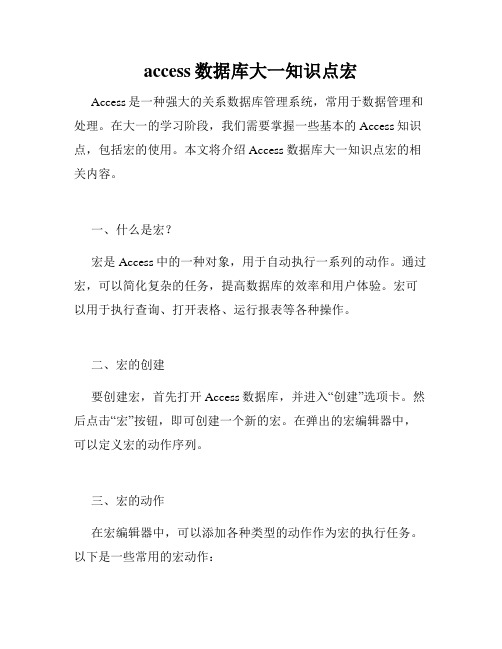
access数据库大一知识点宏Access是一种强大的关系数据库管理系统,常用于数据管理和处理。
在大一的学习阶段,我们需要掌握一些基本的Access知识点,包括宏的使用。
本文将介绍Access数据库大一知识点宏的相关内容。
一、什么是宏?宏是Access中的一种对象,用于自动执行一系列的动作。
通过宏,可以简化复杂的任务,提高数据库的效率和用户体验。
宏可以用于执行查询、打开表格、运行报表等各种操作。
二、宏的创建要创建宏,首先打开Access数据库,并进入“创建”选项卡。
然后点击“宏”按钮,即可创建一个新的宏。
在弹出的宏编辑器中,可以定义宏的动作序列。
三、宏的动作在宏编辑器中,可以添加各种类型的动作作为宏的执行任务。
以下是一些常用的宏动作:1. 打开表格:使用“打开表格”动作可以打开指定的表格。
可以选择打开方式、筛选条件等。
2. 运行查询:使用“运行查询”动作可以执行指定的查询操作。
可以选择查询对象和运行方式。
3. 运行代码:使用“运行代码”动作可以执行VBA代码。
可以编写自定义的代码逻辑,增强宏的功能。
4. 弹出消息框:使用“消息框”动作可以在宏执行过程中弹出消息框,向用户显示一些提示信息。
5. 关闭对象:使用“关闭对象”动作可以关闭当前的表格、查询或报表。
6. 打印报表:使用“打印报表”动作可以将指定的报表打印输出。
四、宏的触发器宏可以通过多种方式触发执行,以下是一些常用的宏触发器:1. 表单操作:可以将宏与表单的打开、关闭、保存等操作相连,实现自动执行。
2. 按钮点击:可以将宏与表单上的按钮关联,当按钮被点击时,宏将被执行。
3. 标签页切换:可以将宏与标签页的切换动作关联,实现切换时自动执行指定的宏。
4. 数据库启动:可以将宏与数据库启动事件相关联,实现数据库启动时自动执行指定的宏。
五、宏的高级功能除了基本的动作和触发器,宏还支持一些高级功能,如条件判断和循环。
通过使用条件判断和循环,可以使宏更加灵活和强大,适应不同的业务需求。
数据库原理与实践(Access 2019)(第3版)董卫军 电子课件 第9章 宏的使用

可以在“设计”视图或“打印预览”中打开报表,或 者可以立即打印报表。也可以限制需要在报表中打印 的记录数。
OpenTable 操作:
使用 OpenTable 操作,可以在“数据表”视图、“设 计”视图或“打印预览”中打开表,也可以选择表的 数据输入模式。
Quit 操作:
3.事件驱动机制
用户 或应用程序
事件处理程 序集
事件
事件队列
取出事件
查找对应的事件处 理程序
找到
运行对应的事件处 理程序
没找到
9.2 创建宏
9.2.1 创建单操作宏
①单击功能区“创建”选项卡中“宏与代码”组中的 “宏”按钮,系统打开宏设计窗口。
②从宏窗口中的下拉列表选择操作; ③输入对应的参数; ④保存宏;
如果拖动的是宏,则添加执行此宏的操作; 如果拖动其他对象,则将添加打开相应对象的操作。
选择拖动查询对象中的“学生及本信息窗体2”对象, 可以看到其参数已经自动设置好。
2. 在宏设计器窗口中添加操作
9.2.3 创建多操作宏
9.2.4 宏的嵌套
宏的嵌套是指在宏中可以调用别的宏或宏操作。 ➢ 使用RunMacro操作,将操作参数“宏名”设置为希
OpenForm 操作:
打开“窗体”视图中的窗体、窗体设计视图、打印预 览或者数据表视图。可以为窗体选择数据项或窗口模 式,并限制窗体所显示的记录。
OpenQuery 操作:
可以在“数据表”视图、“设计”视图或“打印预览” 中打开选择查询或交叉表查询。该操作将运行一个操 作查询。可以为查询选择数据输入方式。
使用 Quit 操作可以退出 Microsoft Access。另外, Quit 操作还可以从几个有关退出 Access 之前保存数 据库对象的选项中指定一个。
ACCESS数据库案例教程 刘丽 课件 第9章 系统开发

9.3 设计数据库
在进行数据库应用系统开发时,一定要设 计好数据库,设计好数据库中应有的数据 表和数据表之间的关系、数据表的结构, 然后再设计由数据表生成的查询,设计窗 体和报表,以及使用宏和VBA对成绩管理 系统的开发。 数据库应用系统的数据量越大,数据的来 源越复杂,数据库设计的好坏就越显得重 要,它将影响着整个系统的设计过程。
9.1 9.2
数据库应用系统设计流程 需求分析及主要功能模块 设计数据库
9.3
9.4 9.5 9.6 9.7
建立操作界面
创建成绩管理系统报表
实现学生成绩管理系统
维护学生成绩管理系统
9.1 数据库应用系统设计流程
数据库应用系统的开发设计过程一般 采用生命周期理论。生命周期理论是应 用系统从提出需求、形成概念开始,经 过分析论证、系统开发、使用维护,直 到淘汰或被新的应用系统所取代的一个 全过程。其设计过程可以分为6个阶段: 需求分析、概念设计、逻辑设计、物理 设计、数据库实施和运行、数据库的使 用和维护。
结合Access自身的特点,使用Access开发 一个数据库应用系统,其系统设计步骤如下: 1. 首先用户提出要求; 2. 初步调查,了解情况,进行可行性分析; 3. 设计数据库,建立系统功能模块结构图; 4. 设计数据输入界面,如窗体、数据访问页等; 5. 设计数据输出界面,如报表、查询界面等;
统计汇总报表是在设计报表时,对报表的数据源 进行统计分析,使报表输出的数据不仅是数据源 中原有的内容,同时还有统计结果。学生成绩汇 总报表,如图9-10所示。
图9-10 学生成绩汇总报表
9.6 实现学生成绩管理系统
学生成绩管理系统的功能包括:学生 信息和教师信息的录入、浏览、更新、 查询和打印。该系统的基本流程是启动 “学生成绩管理系统”时,首先打开 “系统登录”窗体,要求输入用户密码, 若密码正确,系统打开“主界面”窗体。 “主界面板”窗体包含控制整个数据库 的各项功能。
ACCESS课件第9章宏PPT教学课件

二、宏的设计视图P165
设计区
宏名:可以为每个宏指定 名称; 条件:设置宏运行的条件, 如果条件的值为True 或 “是”,就会运行该宏; 操作:从Access定义的命 令中选择; 注释:输入说明性的内容, 不影响宏的执行;
操作参数区
P162602提0/12/示10 :“操作”列必须选择命令,其它三列的内容均可以省
3
P166 1.宏名列
在“宏名”列中,可以给每个宏指定一个名称。这是由于一 个宏对象可以是一个宏组,其间包含若干个宏。为了在宏组中区 分各个不同的宏,需要为每一个宏指定一个宏名。 2.条件列
在“条件”列中,可以指定每一条操作的执行条件。一般可 以利用“表达式生成器”设定操作的执行条件。 3.操作列
2、在“数据库”窗口,选择“宏”对象列表中的宏并双 击,可以直接运行宏。
3、单击【工具】菜单,选择【宏】中的【运行宏】,在 “执行宏”对话框中输入要运行的宏—宏组名.宏名。
提示:
1. 对于简单宏,条件宏,适合用方法1、2。
2. 对于复杂的宏组,方法1、2只能运行宏组中的第一个宏。
3. 使用方法3,对于复杂宏,通过宏组名后面输入一个句点,
然后再输入宏名:宏组名.宏名
例如:运行宏组“统计数据”中的宏“全校人数统计”,
2020/12/10
则输入:统计数据.全校人数统计
10
9、在打开数据库时自动运行宏P171
Access中设置了一个特殊的宏组名: Autoexec(大小写均可)。如果将一个宏组 的名称命名为Autoexec,那么在打开数据库 时将首先自动执行该宏组。
2020/12/10
11
PPT教学课件
谢谢观看
Thank You For Watching
Access数据库开发培训教程

程序设计
掌握事件处理程序的编写方法,实现用户交互功能。
错误处理
学会在事件处理程序中添加错误处理代码,提高程序的健壮性。
用户界面美化技巧
色彩搭配
运用色彩搭配原则,为 窗体选择合适的颜色方
案。
图标和图片
自定义样式
为窗体添加图标和图片, 提高界面的视觉效果。
数据库作用
常见数据库类型
关系型数据库、非关系型数据库等。
数据库可以高效地存储、检索、管理 和处理数据,是各种信息系统和应用 程序的重要组成部分。
关系型数据库原理
01
02
03
关系型数据库定义
关系型数据库是基于关系 模型的数据库,由一系列 相互关联的二维表组成。
关系型数据库特点
数据结构简单明了,数据 完整性、一致性得到保障, 支持复杂的查询和数据处 理操作。
常见关系型数据库
Oracle、MySQL、SQL Server、DB2等。
Access数据库简介与特点
1 2 3
Access数据库定义 Access是微软公司开发的一款关系型数据库管理 系统,是Office办公软件套件的重要组成部分。
Access数据库特点 界面友好、易操作,支持多种数据类型和自定义 功能,适合中小型企业和个人用户进行数据库开 发和管理。
Access数据库开发培训教程
目录
• 数据库基础与Access简介 • 表与字段设计实践 • 查询设计技巧与实例分析 • 窗体界面设计与交互功能实现 • 报表生成与打印输出 • 宏与VBA编程应用拓展 • 数据库安全管理与维护策略
01
数据库基础与Access简介
数据库基本概念及作用
数据库基础与Access应用教程第9章 宏

9.2.4 设置宏的操作参数
选定操作后,在“操作参数”区域会出现 相应的操作参数。可以在各操作参数对应的文 本框中输入数值,以设定操作参数的属性。也 可以使用表达式生成器生成的表达式设置操作 参数。
9.3 宏的运行
对于非宏组的宏,可直接指定该宏名运行 该宏。对于宏组,如果直接指定该宏组名运行 该宏时,仅运行该宏组中的第一个宏名的宏, 该宏组中的其他宏名所标识的宏不会被运行。 如果需要运行宏组中的任何一个宏,则需要采 用“宏组名.宏名”格式指定某个宏。
9.1 宏的种类
在Access中,宏可以分为:操作序列宏、 条件操作宏和宏组。
操作序列宏:宏可以是包含一系列操作的一个宏。 条件操作宏:使用条件表达式还可以确定在什么情况 下运行宏,以及是否执行某个操作。 宏组:是由一些相关宏组成的宏组。
9.1.2 宏的设计窗口
Access中提供 了一系列基本的宏操 作,每个操作都有自 己的参数,可以按照 需要进行设置。“宏” 的设计窗口分为上、 下两部分,宏的设计 窗口如图所示。上半 部分为设计区,下半 部分为操作参数区, 使用 F6键可以在两 个区中移动光标。
控件类型
1个标签控件 1个文本框控件 2个命令按钮
控件名称
lbl1 password check cmdQuit
控件标题
请输入密码:
验证密码 退出
9.2.3 创建宏组
如果有多个宏,可将相关的宏设置成宏组, 以便于用户管理数据库。使用宏组可以方便管 理宏。 在数据库窗口中的宏名称列表中将显示宏 组名称。如果要指定宏组中的某个宏,应使用 格式为:宏组名.宏名。
在窗体或报表中,用户可以将宏作为某个 控制的事件来运行,要从窗体或报表中运行宏, 只需在设计视图相应控件或窗体“属性”中的 “事件”选项卡,设置相应的事件属性,从下 拉列表中选择相应的宏,当该事件发生时,宏 就会自动运行。
数据库原理与应用(Access)第九章 宏

实例9-1:利用直接创建宏的方法,在“学生信息” 数据库中创建一个打开“按专业分组报表”的宏,其 中包含一个“打开报表”的操作。设置完成后的宏设 计窗口如图9-3所示。
图9-3 Байду номын сангаас设计窗口
操作步骤如下: (1)在“数据库”窗口中,单击“对象”下的 “宏”,单击“数据库”窗口工具栏上的“新建” 按钮,打开宏的设计窗口。 (2)单击“操作”列的第一个空白行,单击右 侧的下拉箭头,从下拉列表中选择需要执行的操 作,这里要求打开报表,所以我们选择 “OpenReport”,在该行后面的“注释”列中输 入该操作的注释信息(可选)。 (3)在设计窗口的下方出现了“OpenReport” 命令所对应的操作参数,操作参数是宏所必须的 附加信息,宏命令不同时,相应的操作参数也会 不同。“OpenReport”命令对应的操作参数主要 有:
(6)在设计网格的操作列的第2行选择需要的 宏操作“Maximize”(最大化窗口)。 (7)单击工具栏上的“保存”按钮,打开“另 存为”对话框,在宏名称框中输入宏名“职称为 副教授的教师信息”,单击“确定”按钮即可。
2.宏组的创建 宏组是功能相关或相近的宏的集合,使用宏 组可以更加方便地对宏进行管理,对数据库的操 作和维护也变得更加简单。创建宏组与创建宏的 方法相同,只是在“宏”窗口中必须显示“宏名” 列,并且要在每个宏的第一个宏操作的“宏名” 列输入宏名
实例9-3:在“学生信息”数据库中新建一个打开 不同窗体的宏组。设置完成后的宏组设计窗口如图 9-6所示。
图9-6 “打开窗体宏组”的设计窗口
操作步骤如下: (1)打开“学生信息”数据库,在“数据库” 窗口中,单击“对象”下的“宏”,单击“数据 库”窗口工具栏上的“新建”按钮,打开宏的设 计窗口。 (2)单击宏工具栏上的“宏名”按钮来增加宏 名列,在“宏名”列的第一行输入宏组中第一个 宏的名字,这里输入“学生信息”,在“操作” 列中选择需要执行的操作,这里选择 “OpenForm”,并设置该操作的参数,这里设 置“窗体名称”为“学生信息”,“数据模式” 为“编辑”,在下一行的“操作”列中,选择第 二个操作“Beep”,使系统在打开“学生信息” 窗体时,发出嘟嘟声。
ACCESS课件第9章宏

二、条件宏 P167
条件宏是指通过 条件的设置来控 制宏的执行。在 “条件”列中输 入条件表达式, 如果表达式的结 果为“真”,则 执行该行的操作。
提示:条件பைடு நூலகம்省略号的含义P168
6
三、宏组P168
简单宏只包括宏操作,没 有内部宏名。区别数据库 窗口宏对象列表中的宏名
一个宏是由一个或若干个 操作组成。
9.2 宏的种类 P167
宏的种类有三种: 1. 简单宏 2. 条件宏 3. 宏组
4
一、简单宏 P166 特点:
在宏设计窗口,只包含“操作”和 “注释”两列;由一条或多条简单操 作组成,宏执行时按照操作的顺序一 条一条地执行,直到操作完毕为止。
思考: 能自动执行某种操作或操作集合的称为宏,其中每 个操作执行特定的功能?
提示:
1. 对于简单宏,条件宏,适合用方法1、2。
2. 对于复杂的宏组,方法1、2只能运行宏组中的第一个宏。
3. 使用方法3,对于复杂宏,通过宏组名后面输入一个句点,
然后再输入宏名:宏组名.宏名
例如:运行宏组“统计数据”中的宏“全校人数统计”,
则输入:统计数据.全校人数统计
9
9、在打开数据库时自动运行宏P171
操作参数区
P166提示:“操作”列必须选择命令,其它三列的内容均可以省
2
P166 1.宏名列
在“宏名”列中,可以给每个宏指定一个名称。这是由于一 个宏对象可以是一个宏组,其间包含若干个宏。为了在宏组中区 分各个不同的宏,需要为每一个宏指定一个宏名。 2.条件列
在“条件”列中,可以指定每一条操作的执行条件。一般可 以利用“表达式生成器”设定操作的执行条件。 3.操作列
将若干个宏设计在一个宏 对象中,这个宏对象即称 为一个宏组。
access数据库 宏

7.3 创建宏
7.3.1 创建操作序列宏 例7-1:创建一个宏,宏命名为Mymacro,宏中包含两个操作, 分别是MsgBox和OpenTable,这个宏的作用是弹出一个提示 对话框,提示“下面将以只读方式打开“学生成绩表”, 表中数据不能修改!”,关闭对话框后将打开“学生成绩 表”。 创建操作序列宏的步骤如下: (1)在数据库窗口中,单击“宏”对象。 (2)单击工具栏上“新建”按钮,打开宏设计窗口。 (3)单击“操作”列的第一个单元格,单击右侧向下箭头打 开操作列表,在列表中选择MsgBox操作命令。
Reports![报表名]![控件名]
(5)在“操作”列选择MsgBox命令,设置“消息”参数为 “学号字段不能为空!” 。 如果要添加更多的操作,则移动到下一个操作行。如 果该行操作条件与上一行操作相同,只要在相应的“条件” 栏输入省略号(…)即可。
(6)保存宏:Conditionmacro。
(7)在设计视图中打开“学生信息”窗体,打开“学号” 文本框的“属性”窗口,在“事件”选项卡的“失去焦点” 事件中选择宏ConMacro。保存对窗体的修改。运行窗体,当 光标离开“学号”文本框时,会弹出对话框。
7.1.2
宏的设计窗口
在创建或编辑一个宏时,都要打开宏的设计窗口. 宏的设计窗口中各列功能说明如下: 宏名:在该行中设置宏的名称。 条件:在该行中输入条件表达式,用于控制宏执行的条件。 操作:用来指定宏执行的操作。 注释:用来说明每个操作执行的功能 操作参数区域:在参数区域的左侧设置相关的操作参数, 右侧显示相应 操作参数的提示信息。
7.4.2
宏的调试
单步方式运行宏Mymacro的操作步骤如下: (1)在设计视图中打开宏Mymacro。 (2)单击工具栏上的“单步”按钮,使其处于按下状态。 (3)单击工具栏上“运行”按钮,屏幕显示“单步执行 宏”对话框。
ACCESS常用宏操作简介

Access常用宏操作简介1.AddMenu:用于将菜单添加到自定义的菜单栏上,菜单栏中每个菜单都需要一个独立的AddMenu操作。
菜单栏名称:输入菜单项的名称。
菜单宏名字:选定菜单命令所执行的宏。
状态栏名称:用户选择菜单时状态栏的提示信息。
2.ApplyFilter:用于筛选窗体或报表中的记录。
筛选名称:查询的名称。
Where条件:有关限制条件。
3.Beep:用于产生铃声。
4.CancelEvent:取消当前事件。
5.Close:关闭指定窗口。
对象类型:如表、窗体等。
如果为空则关闭激活窗口。
对象名称:要关闭的对象名称。
保存:关闭窗口时,是否对打开对象进行保存。
6.CopyObject:将数据库对象复制到目标数据库中。
目标数据库:目标数据库的有效路径和文件名称。
源对象类型:要复制的对象类型。
如表、窗体等。
源对象名称:要复制的对象名称。
新名称对象的新名称:在将对象复制到不同的数据库时,如果将此参数留空,可使对象保留原来的名称不变。
7.DeleteObject:删除指定对象。
对象类型:要删除对象的类型。
如表、窗体等。
对象名称:要删除对象的名称。
8.Echo:可以指定是否打开回响(回响:运行宏时Access更新或重画屏幕的过程。
)例如:可以使用该操作在宏运行时隐藏或显示运行结果。
打开回响:选择“否”表示宏执行过程中不显示执行结果,直接运行结束后才显示。
状态栏文字:关闭回响时状态栏显示的信息。
9.FindNext:查找下一个符合查询条件的记录。
10.FindRecord:查找符合FindRecord参数指定条件的数据库的第一个实例。
查找内容:指定要在记录中查找的数据。
匹配:指定数据在字段中所在的位置。
区分大小写:指定该搜索是否区分大小写。
搜索:指定查找的范围。
格式化搜索:指定搜索中是否包含带格式的数据。
只搜索当前字段:指定是在每个记录的当前字段中进行搜索还是在每个记录的所有字段中进行搜索。
查找第一个:指定是从第一个记录还是从当前记录开始搜索。
《Access数据库宏》PPT课件

MouseDown
在事件发生在鼠标指针在窗体或控件上按下鼠标时
MouseMove
鼠标指针在窗体、窗体选择内容或控件上移动时
MouseUP
鼠标指针在窗体或控件上释放一个按下鼠标时
16
例:创建宏组菜单
宏与窗体、查询对象间的相互调用:从
键盘输入学号,然后根据学号查询学生成绩
8
9.3 常用的宏操作
1. 常用的宏命令(续)
刷新、查找数据 REQUERY
或定位记录
FINDRECORD
FINDNEXT
GOTORECORD
控制显示
MAXIMIZE
MINIMIZE
RESTORE
通知或警告用户 BEEP
MSGBOX
SETWARMINGS
导入和导出数据 TRANSFERDATABASE
9.4.3 触发事件运行宏或宏组
创建的宏或宏组,在窗体或报表中通过某个“控 件”激活宏。
12
9.4 宏的运行
9.4.3 触发事件 1 数据处理事件
事件
说明(事件发生在:)
Afterdelconfirm 确认记录删除,且表记录已经被删 除,或在取消删除之后
Afterinsert Afterupdate
922宏组的创建在创建宏与操作宏等宏操作时宏工具栏提供许多方便保存打印预览条件运行宏数据库窗口插入行删除行单步923宏工具栏的使用常用的宏命令命令功能分类命令说明打开关闭openform打开窗体openreport打开报表openquery打开查询close关闭所有数据库对象运行与控制runsql运行制定的sql语句runapp运行制定的外部应用程序quit退出access设置值setvalue设置属性值常用的宏命令续刷新查找数据或定位记录requery实施制定控件重新查询即刷新控件数据findrecord查找制定条件的第一条记录findnext查找制定条件的下一条记录gotorecord到当前记录控制显示maximize最大化激活窗口minimize最小化激活窗口restore将最大化或最小化窗口恢复至原始大小通知或警告用户beep是计算机发出嘟嘟声msgbox显示消息框setwarmings关闭或打开系统警告信息导入和导出数据transferdatabase从其他数据库导入和导出数据transfertext从文本文件导入和导出数据941直接运行宏10可执行下列操作之一直接运行宏
ACCESS--宏的使用
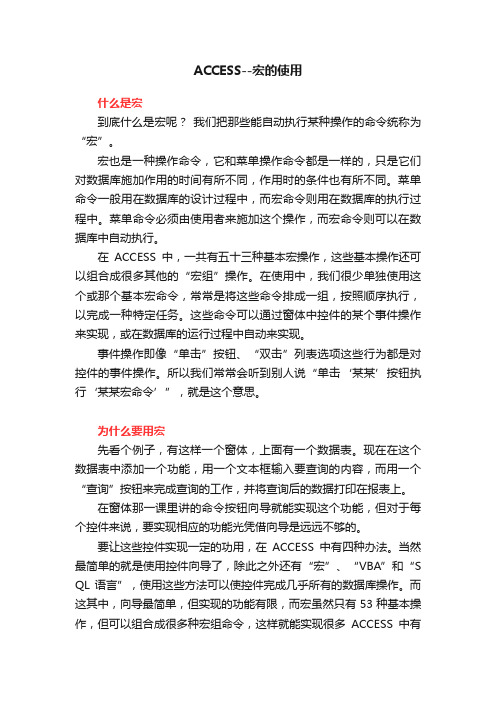
ACCESS--宏的使用什么是宏到底什么是宏呢?我们把那些能自动执行某种操作的命令统称为“宏”。
宏也是一种操作命令,它和菜单操作命令都是一样的,只是它们对数据库施加作用的时间有所不同,作用时的条件也有所不同。
菜单命令一般用在数据库的设计过程中,而宏命令则用在数据库的执行过程中。
菜单命令必须由使用者来施加这个操作,而宏命令则可以在数据库中自动执行。
在ACCESS中,一共有五十三种基本宏操作,这些基本操作还可以组合成很多其他的“宏组”操作。
在使用中,我们很少单独使用这个或那个基本宏命令,常常是将这些命令排成一组,按照顺序执行,以完成一种特定任务。
这些命令可以通过窗体中控件的某个事件操作来实现,或在数据库的运行过程中自动来实现。
事件操作即像“单击”按钮、“双击”列表选项这些行为都是对控件的事件操作。
所以我们常常会听到别人说“单击‘某某’按钮执行‘某某宏命令’”,就是这个意思。
为什么要用宏先看个例子,有这样一个窗体,上面有一个数据表。
现在在这个数据表中添加一个功能,用一个文本框输入要查询的内容,而用一个“查询”按钮来完成查询的工作,并将查询后的数据打印在报表上。
在窗体那一课里讲的命令按钮向导就能实现这个功能,但对于每个控件来说,要实现相应的功能光凭借向导是远远不够的。
要让这些控件实现一定的功用,在ACCESS中有四种办法。
当然最简单的就是使用控件向导了,除此之外还有“宏”、“VBA”和“S QL语言”,使用这些方法可以使控件完成几乎所有的数据库操作。
而这其中,向导最简单,但实现的功能有限,而宏虽然只有53种基本操作,但可以组合成很多种宏组命令,这样就能实现很多ACCESS中有关窗体、报表、查询的功能,使用起来也非常方便。
而VBA和SQL语言相对起来对用户的要求也要高一些,当然VBA和SQL语言可以实现的功能也更加全面,自主性也更强,但它们都要写程序。
对于很多普通的用户,他们不要求会得太多,只要能完成手上的工作就可以了,所以这时使用宏就是他们最好的选择了。
ACCESS数据库实验 实验十二 宏的创建和使用

实验十二宏的创建和使用实验目的1、了解宏的基本概念2、掌握创建宏、宏组、条件操作宏实验内容打开“student.mdb”,练习宏的创建。
一、宏的创建与使用1、创建一个窗体,如下图所示。
保存为“宏窗体”并关闭。
2、创建一个宏,实现打开“基本情况窗体”。
保存为“宏1”并关闭。
参考下图3、打开“宏窗体”,设置按钮“基本情况窗体”的属性。
将“单击”事件设置为“宏1”。
保存修改。
4、运行“宏窗体”,单击按钮“基本情况窗体”,观察结果。
理解以上4个宏操作的功能。
二、创建宏组参考第1题的操作方法。
题目:打开“宏窗体”,修改成如下图。
希望单击“成绩表窗体”按钮时能打开“主-子窗体“;单击“课程表窗体”按钮时能打开“课程表窗体”;单击“基本情况表”按钮时能打开“基本情况表窗体”;1、创建窗体。
保存为“宏组窗体“。
2、创建宏组,保存为“宏组1“。
提示:单击宏名按钮3、打开“窗体5”,分别设置每个命令按钮的单击事件。
三、创建条件操作宏题目:创建一个宏,实现判断文本框中输入的数值的范围。
假如输入的数字小于0,显示“你输入的是小于0的数”;假如输入的数字在0到100,显示“你输入的是0-100之间的数”;假如输入的数字大于0,显示“你输入的是大于100的数。
”;1、创建窗体,保存为“条件宏窗体”。
2、创建宏,保存为“条件操作宏”。
(提示:单击“条件”按钮。
)3、设置“确定”按钮“属性”中的“单击”事件实验报告实验内容同上实验步骤写加粗的文字,同时写上此类方法的操作步骤。
操作步骤比较复杂的可以写得简洁一些。
完成以下题目,将答案写到实验报告中1、宏组由()组成的A)若干个宏操作B)一个宏C)若干宏D)上述都不对2、宏命令、宏、宏组的组成关系由小到大为()A)宏-宏命令-宏组B)宏命令-宏-宏组C)宏-宏组-宏命令D)以上都错3、下列关于宏的说法中,()是错误的。
A)宏是若干个操作的集合B)每一个宏操作都有相同的宏操作参数C)宏操作不能自定义D)宏通常与窗体、报表中命令按钮相结合来使用。
- 1、下载文档前请自行甄别文档内容的完整性,平台不提供额外的编辑、内容补充、找答案等附加服务。
- 2、"仅部分预览"的文档,不可在线预览部分如存在完整性等问题,可反馈申请退款(可完整预览的文档不适用该条件!)。
- 3、如文档侵犯您的权益,请联系客服反馈,我们会尽快为您处理(人工客服工作时间:9:00-18:30)。
9.1.4 应用程序驱动操作
2. RunMacro操作 使用RunMacro操作可以运行一个独立的宏或者一个位 于宏组中的宏。其操作指令格式为: RunMacro 宏名,重复次数,重复表达式 其中: “宏名”用以指定所要运行的宏的名称。 “重复次数”用以指明所要运行的宏的最大运行次数。 “重复表达式”用于设置一个运行宏的重复运行条件, 重复表达式的取值为True (-1)或False (0)。当重复表达 式值为False时宏将停止运行。每次宏运行之前都将先 计算该表达式值。
9.1.1 Access记录操作
“搜索”参量用以指定是从当前的记录向记录开头进行搜 索还是向记录结尾进行搜索,或是向下搜索到记录结尾然 后再从记录开头搜索到当前记录,以便所有的记录都被搜 索到。默认值为“全部”。 “格式化搜索”参量用以指定是否搜索包含带格式的数据。 “只搜索当前字段”用以指定是在每条记录的当前字段中 进行搜索还是在每条记录的所有字段中进行搜索。 “从第一条查找”用以指定是从第一条记录还是从当前记 录开始搜索。
9.1.3 Access报表操作
3. PrintOut操作 使用PrintOut操作用于打印,其操作指令格式为: PrintOut 打印范围,开始页码,结束页码,打印品质,份数, 自动分页 “打印范围”用以设定报表数据的打印范围。 “开始页码”用以设定报表数据打印的起始页。 “结束页码”用以设定报表数据打印的终止页 。 “打印品质”用以设定报表数据的打印品质。 “份数”用以设定报表数据的打印份数。 “自动分页”用以设定报表数据是否分页打有任何参数。FindNext操作查找下一个记 录,该记录符合由FindRecord操作或“在字段中查找” 对话框中设置的准则。FindRecord操作的参数与“在字 段中查找”对话框中的选项是共享的。 如果要设置搜索条件,可使用FindRecord操作。通常, 可以在宏中输入FindRecord操作,然后使用FindNext操 作,连续地查找接下来的那些符合相同条件的记录。如果 只搜索符合某一特定条件的记录,可以在FindNext操作的 “条件”列中输入一个条件表达式。
9.1.2 Access窗体操作
其中: “窗体名称”是指打开窗体的名称。 “视图”是指打开窗体的哪一个视图,包括“窗体视图”、 “窗体设计视图”、“窗体打印预览视图”和“窗体数据 表视图”,可以从一个下拉式列表框中选取,其默认值为 “窗体视图”。 “筛选名称”用于限制或排序窗体中记录的筛选。 “Where条件”用以指定一个SQL WHERE子句(不包含 WHERE关键字)或逻辑表达式。OpenForm将根据这个 SQL子句或逻辑表达式从窗体的基础表或基础查询中选择 记录,并以这样选定的记录集作为打开窗体的数据源。
9.1.2 Access窗体操作
3. Maximize操作 使用Maximize操作可以放大活动窗口,使其充满 Microsoft Access窗口。该操作可以使用户尽可能多地 看到活动窗口中的对象。其操作指令格式为: Maximize Maximize操作没有任何参数。该操作与单击窗口右上 角的“最大化”按钮或控制菜单中的“最大化”命令具 有相同的功能。
9.1.2 Access窗体操作
4. Minimize操作 使用Minimize操作可以将活动窗口缩小为Microsoft Access窗口底部的小标题栏。其操作指令格式为: Minimize Minimize操作没有任何参数。该操作与单击窗口右上角 的“最小化”按钮或控制菜单中的“最小化”命令具有 相同的功能。
9.1.1 Access记录操作
2.FindRecord操作 FindRecord是采用查找方式移动记录指针的操作,操作 指令格式为: FindRecord 查找内容,匹配,区分大小写,搜索,格式化搜索, 只搜索当前字段,从第一条查找 其中: “查找内容”参量应该填写需要在当前字段中查找的数据, 其数据类型应与当前字段的数据类型相同。 “匹配”应该在“整个字段的任何部分”、“整个字段” 和“字段开头”三个选项中选择一个。 “区分大小写”可以在“是”(表示查找时区分字母大小 写)和“否”(表示查找时不区分字母大小写)两个选项 中选择一个。
9.1.2 Access窗体操作
2. Close操作 使用Close操作可以关闭一个指定的Microsoft Access窗 口,这个窗口可以是一个运行着的窗体视图、数据表视 图、查询视图、报表视图、宏对象视图等等。如果没有 指定窗口,则关闭当前的活动窗口。其操作指令格式为: Close 对象类型,对象名称,保存 其中: “对象类型”用以指定要关闭的窗口中的对象类型。 “对象名称”用于指定要关闭的对象名称。 “保存”用于决定关闭窗口时是否要保存对这个对象的 各项更改。
9.1.4 应用程序驱动操作
如果需要运行一个Access内置命令、运行一个宏指令或 者运行一段位于Access数据库外部的Windows或Dos应 用程序,可以使用Access提供的应用程序驱动操作。这 一类操作将导致一个指定应用程序的运行,而后返回发起 应用程序运行的Access操作处。
9.1.4 应用程序驱动操作
9.1.1 Access记录操作
其中: “对象类型”可用以指定为数据表、查询或窗体,如果不 加指定则默认为当前活动对象。 “对象名称”可根据“对象类型”的指定,可以指定一个 对应的数据表对象名、查询对象名或窗体对象名,如果不 加指定,则默认为当前活动对象。 “记录”为必选项,当指定为首记录、尾记录、或新记录 时,不需设定“偏移量”。当指定为向前移动、向后移动、 或定位时,必须设定“偏移量”。 “偏移量”为任选项,当需要设定时,可以设定为一个整 数值n。当“记录”参量设定为“向前移动”时,它表示 记录指针向前移动n个记录;当“记录”参量设定为“向 后移动”时,它表示记录指针向后移动n个记录;当“记 录”参量设定为“定位”时,它表示记录指针移动至第n 个记录。
9.1.5 Access杂项操作
2. MsgBox操作 使用MsgBox操作可以显示包含警告信息或其他信息的 消息框。其操作指令格式为: MsgBox 消息,发嘟嘟声,类型,标题 其中: “消息”用以指定消息框中的文本。 “发嘟嘟声”指定计算机是否在显示信息时发出嘟嘟声。 “类型”消息框的类型。 “标题”用以指定消息框标题栏中显示的文本。
9.1.4 应用程序驱动操作
3. RunApp操作 使用RunApp操作可在Microsoft Access中运行一个 Windows或MS-DOS应用程序,如Microsoft Excel, Microsoft Word或 Microsoft PowerPoint等等。其操作 指令格式为: RunApp 命令行 其中: “命令行”用以指定所要运行的应用程序(命令行应包 括路径和其他所需参数,例如用于以特定的方式运行应 用程序的开关)。请在“宏”窗口“操作参数”窗格上 的“命令行”框中键入命令行。该参数是必选的。
Access总共支持52种操作,Access帮助文档将其分为5 种不同的类别。在此我们介绍其中常用的16种基本操作, 并将其分为5种类别进行介绍。
9.1.1 Access记录操作
所谓记录操作,是指移动记录指针、查找并定位记录指针 的相关操作。这一类操作将导致记录指针在一个Access 表中的重定位,使得被定位的数据记录成为当前记录。因 此,在数据库应用系统中,可以通过设定这一类操作来满 足指定当前记录的需求。 1.GotoRecord操作 GotoRecord是直接移动记录指针的操作,操作指令格式 为: GotoRecord 对象类型,对象名称,记录,[偏移量]
9.1.5 Access杂项操作
1. Quit操作 使用Quit操作可以退出Microsoft Access。其操作指令 格式为: Quit 选项 其中: “选项”用以指定当退出Microsoft Access时对没有保 存的对象所作的处理。可以在“宏”窗口“操作参数” 窗格中的“选项”框选定具体参数。
9.1.1 Access记录操作
3.FindNext操作 使用FindNext操作,可以查找下一个记录,该记录符合由 前一个FindRecord操作或“在字段中查找”对话框所指 定的准则,单击“编辑”菜单中的“查找”命令可以打开 该对话框。使用FindNext操作可以反复查找记录。例如, 可以在某一特定读者的所有记录间进行移动。其操作指令 格式为: FindNext
9.1.3 Access报表操作
“视图”是指打开报表的视图类型。 “筛选名称”用于限制报表记录的筛选。 “Where条件”用以指定一个SQL WHERE子句(不包 含WHERE关键字)或逻辑表达式。OpenReport将根 据这个SQL子句或逻辑表达式从报表的基础表或基础查 询中选择记录,并以这样选定的记录集作为打开报表的 数据源。 2. 关闭报表对象的操作 关闭报表对象的操作就是“Close操作”,具体用法请 参见8.1.2节所述。
9.1.2 Access窗体操作
5. MoveSize操作 使用MoveSize操作可以移动活动(当前)窗口或调整 其大小。其操作指令格式为: MoveSize 右,下,宽度,高度 其中: “右”用以指定当前窗口左上角的新水平位置,从包含 它的窗口的左边开始测量。 “下”用于指定当前窗口左上角的新垂直位置,从包含 它的窗口顶部开始测量。 “宽度”用于指定当前窗口的新宽度。 “高度”用于指定当前窗口的新高度。
9.1.2 Access窗体操作
“数据模式”用以设定窗体打开后的数据输入方式,该参 数只能应用于“窗体视图”或“窗体数据表视图”方式打 开的窗体。数据模式包括“增加模式”(用户可以增加记 录,但不能编辑已经存在的记录)、“编辑模式”(用户 可以编辑已经存在的记录,也可以增加记录)或“只读” (用户只能查看记录)三种,可在其中选择一种。默认值 为“编辑模式”。 “窗口模式”用以设定在其中打开窗体的窗口模式,即进 行打开窗体的窗口形式设定。
9.1.3 Access报表操作
所谓报表操作,指打开报表对象的相关视图、关闭报表 对象的当前视图、打印报表对象数据等相关的操作,这 一类操作将导致一个Access报表对象的运行、编辑或 打印。 1. OpenReport操作 使用OpenReport操作,可以在报表“设计视图”或报 表“打印预览视图”中打开报表对象或打印报表,也可 以限制需要在报表中打印的记录。其操作指令格式为: OpenReport 报表名称,视图,筛选名称,Where条件 其中: “报表名称”是指打开报表的名称。
